excel拖动排列步骤如下:1.我在EXCEL中输入以下数字,如图:2.现在我要想复制“1”,则拖动单元格A1,但此该你会发现,在下拖动下方有个方框,如图:3.上步出现的情况便是以顺序的方式出现,但你只需要点动那个右下方的方框,选择“复制单元格”即可......
excel 的数据有效性基础使用实例教程
Excel教程
2021-10-13 09:24:39
在工作中经常会碰到这种情况,我们的EXCEL表格数据需要别人填写,但是还想让别人填写的EXCEL表格数据符合你的要求,那么就可以通过EXCEL数据有效性完成。
第一个示例员工必须18岁以上,60岁以下:数据有效性限制以整数输入,如下图所示,我们通过单击数据验证(PS这是EXCEL2013版本的名称,EXCEL2010是数据有效性,只是名称变化了而已)选择允许中的整数
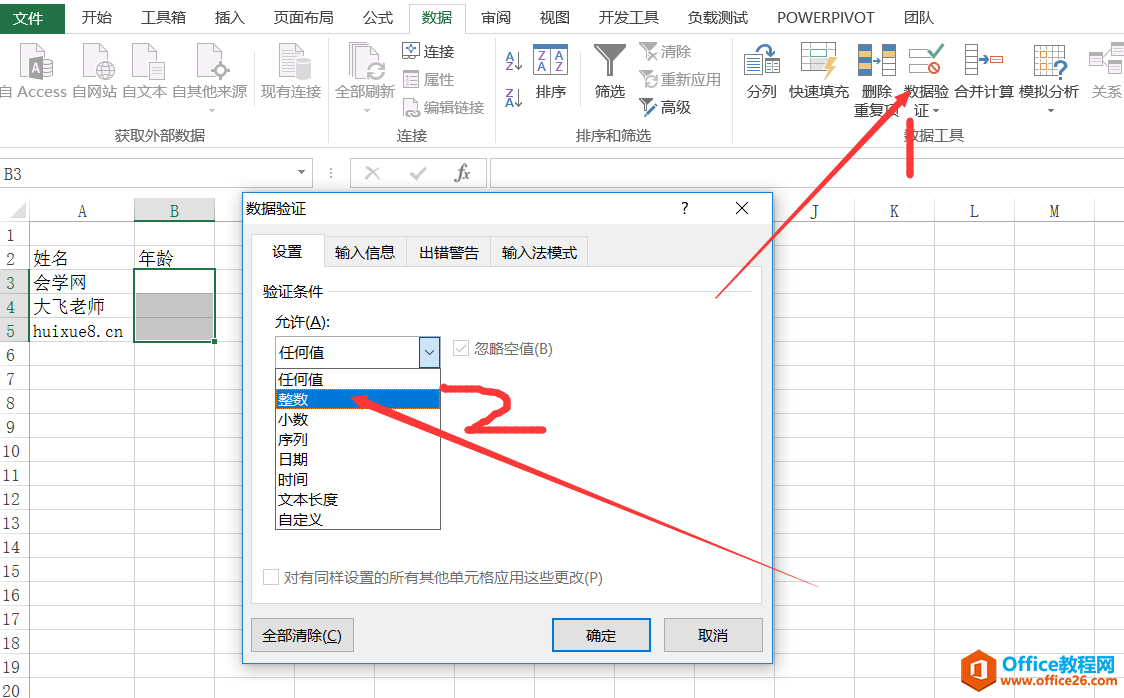
当我们选择完整数后然后就可以限定条件了,当然我们可以选择大于,小于,介于(范围)等,这个示例我们选择介于,如下图所示即可
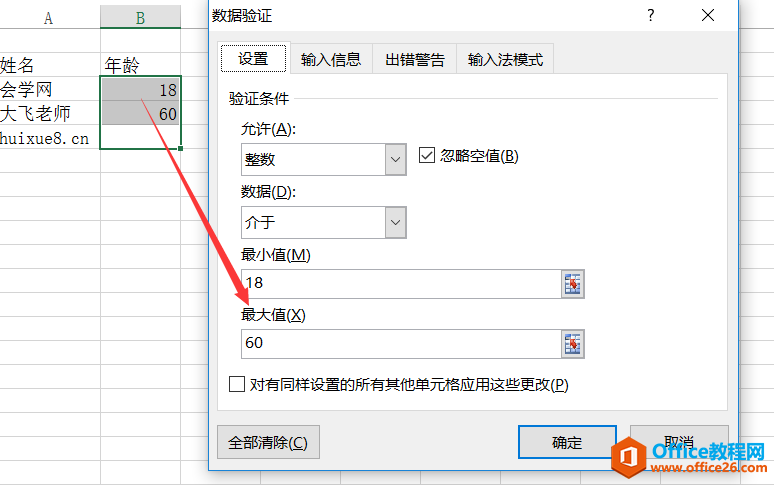
如果我们填写的值不符合要求是就回出现错误提示,如下图所示:
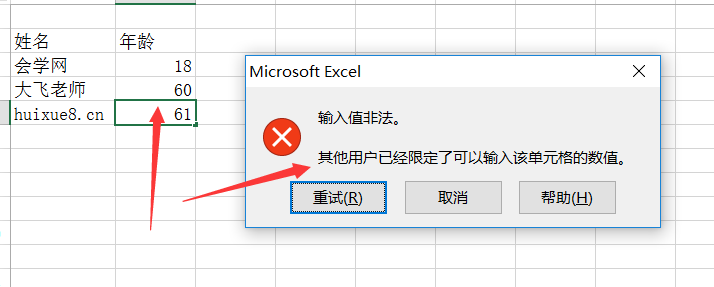
第二个示例:工资大于1800:选择EXCEL表格的单元格区域,然后数据有效性中的允许小数,然后选择大于1800即可。如下图所示
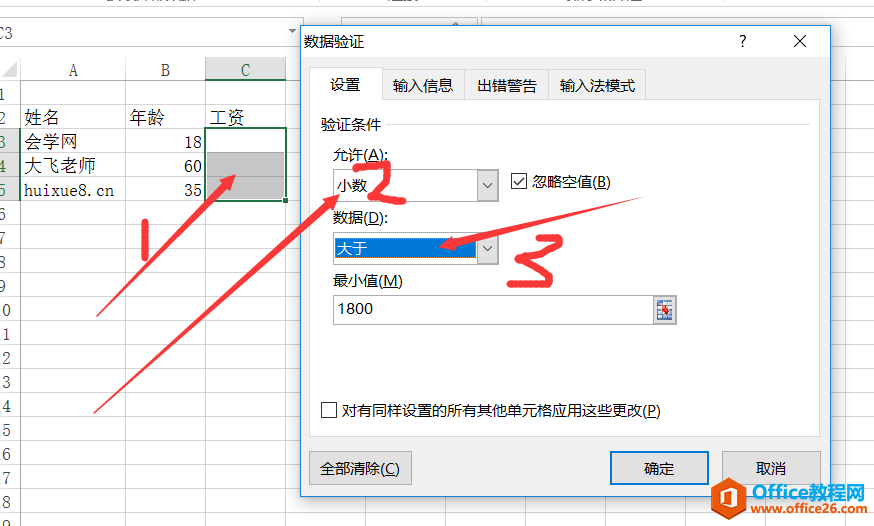
为什么不选择整数呢。这是因为如果选择整数,那么你的工资带小数点时就不能填写了。
第三个示例:选择方式输入性别,为了方便输入。我们可以通过EXCEL数据有效性中的允许序列,在来源中填写男,女(注意逗号是英文输入),这个地方也可以引用单元格区域
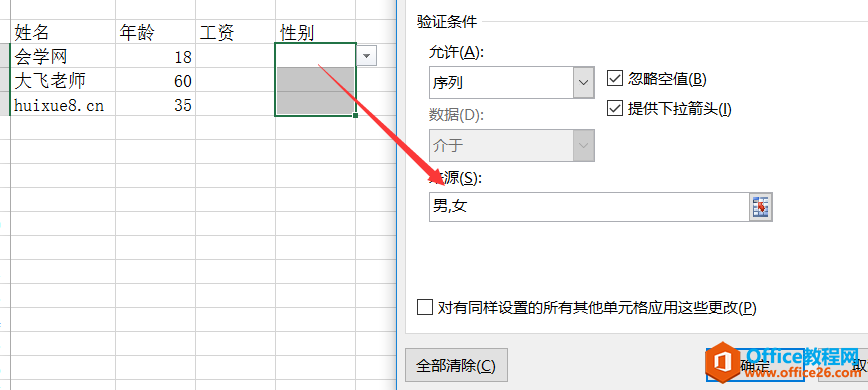
第四个示例:合同日期大于2017-1-1,这个示例主要注意日期的填写形式,如下图所示:
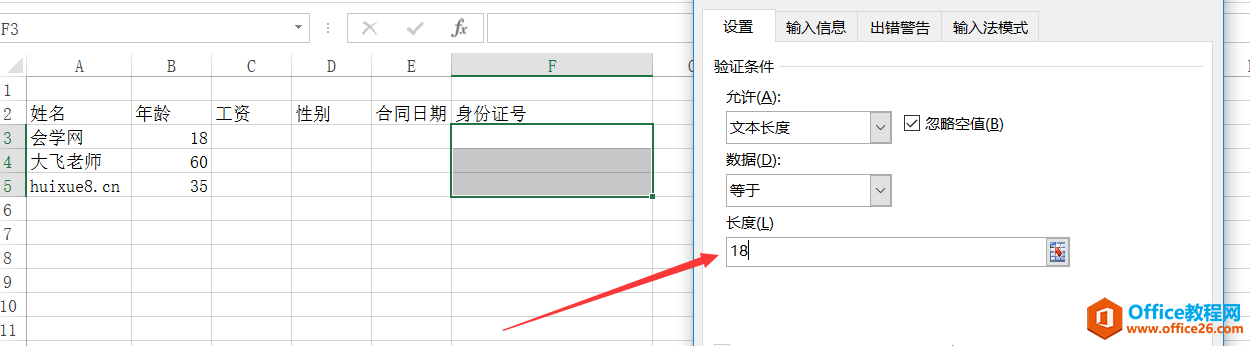
第五个示例:限制输入文本长度,工作中经常输入身份证号码。而身份证号码固定的18位,所以我们就可以使用EXCEL数据有效性的文本长度实现控制。如下图: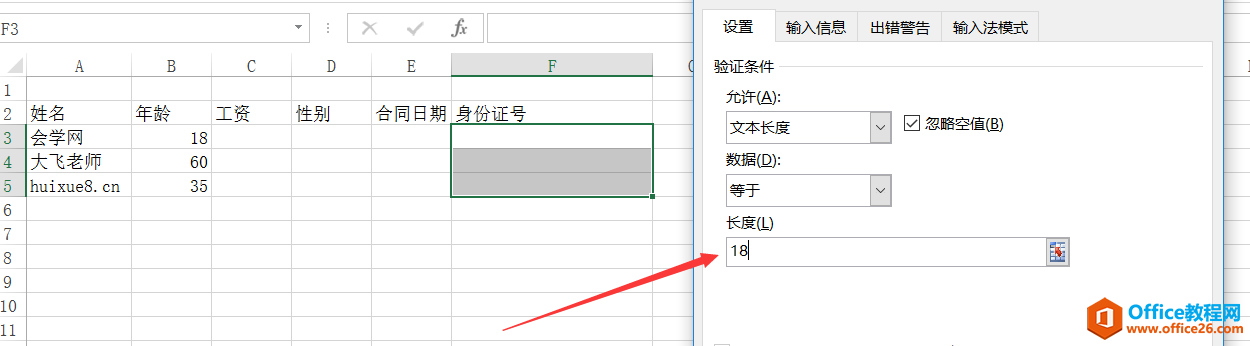
当我们设定有效性后可通过输入信息提示用户,如下图所示:
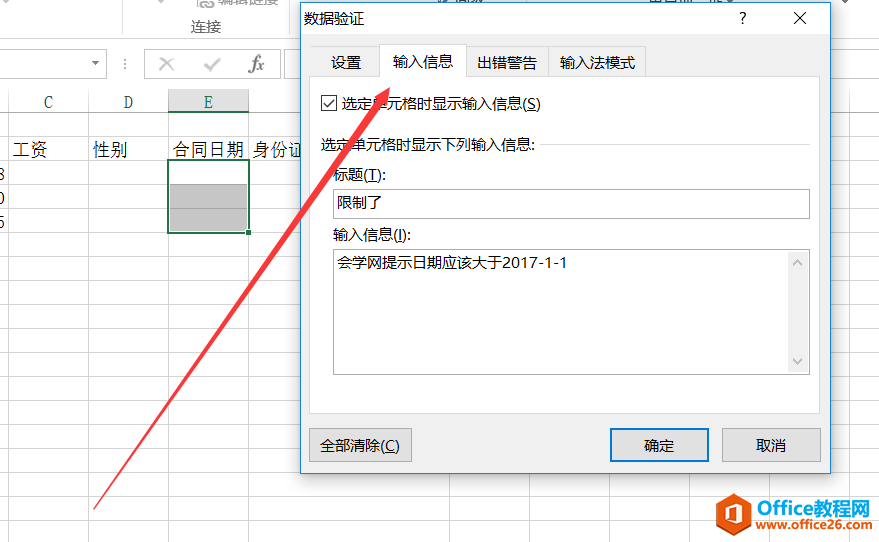
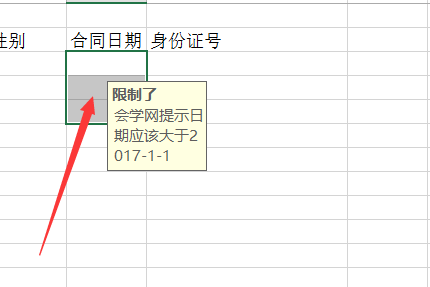
这样的话,别的用户在填写数据时就会根据提示填写方便很多。
标签: excel数据有效性
相关文章
